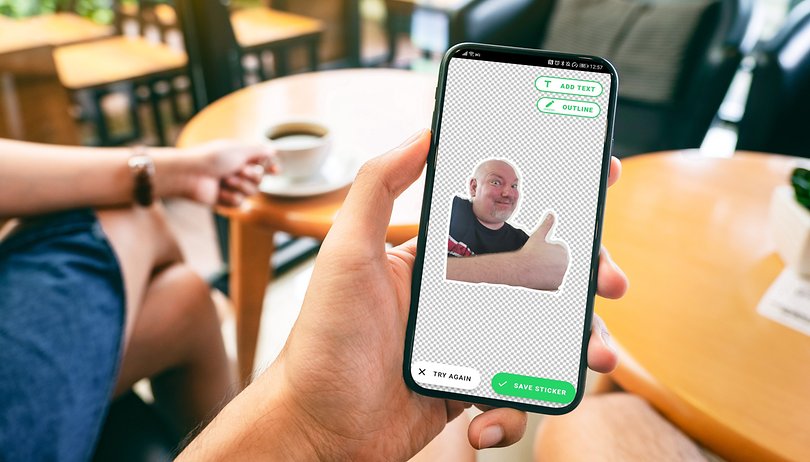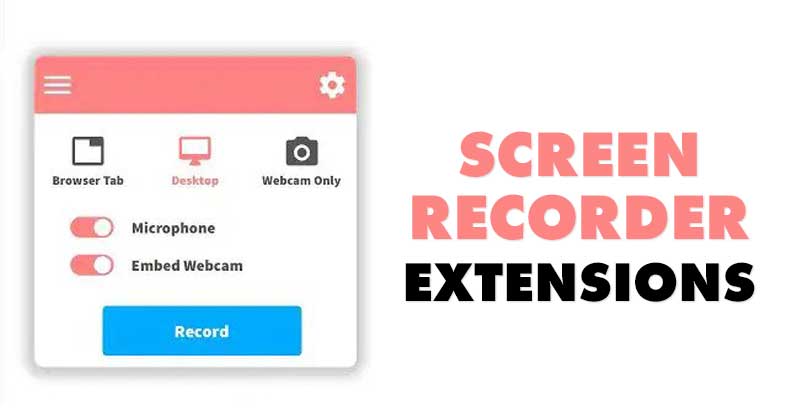Nos, ha már egy ideje használja a Windows 10 rendszert, akkor tudhatja, hogy a vállalat sok vizuális változtatást vezetett be az operációs rendszerben. A Windows 10 rendszeren egy kis animáció jelenik meg, amikor a tálcáról kicsinyíti vagy maximalizálja az alkalmazásablakokat.
Nos, ez egy vizuális csemege, amely finom elhalványulást mutat. Bár az Animáció kevés rendszererőforrást használ, néhány felhasználó le akarja tiltani az animáció minimalizálását és maximalizálását a Windows 10 rendszeren.
Az animációk némi feszültséget adnak a GPU-nak vagy a CPU-nak. A modern PC-k jól kezelik az ilyen animációkat, de ami a régebbi gépeket illeti, teljesen más a helyzet. A CPU-ra nehezedő további terhelés lelassíthatja az egész számítógépet.
Az animáció minimalizálása és maximalizálása letiltása Windows 10 rendszeren
Ezért ebben a cikkben úgy döntöttünk, hogy megosztunk egy munkamódszert az Animáció minimalizálása és maximalizálása letiltására a Windows 10 rendszerben. Az Animáció kicsinyítése és maximalizálása funkció letiltásához néhány változtatást kell végrehajtanunk a rendszer tulajdonságaiban. Tehát nézzük meg, hogyan lehet letiltani a Windows animáció minimalizálását és maximalizálását.
1. lépés: Először kattintson a Start gombra, és keresse meg a „sysdm.cpl” kifejezést.
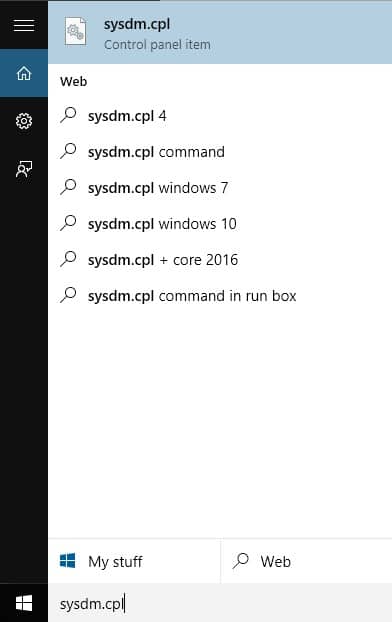
2. lépés Nyissa meg az első lehetőséget a listából. Ezzel megnyílik a Rendszer tulajdonságai.
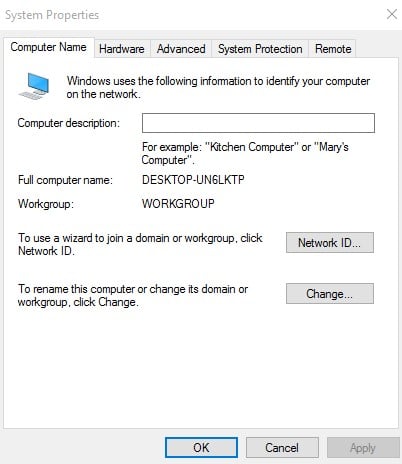
3. lépés: Ki kell választania a ‘Speciális’ lapot.
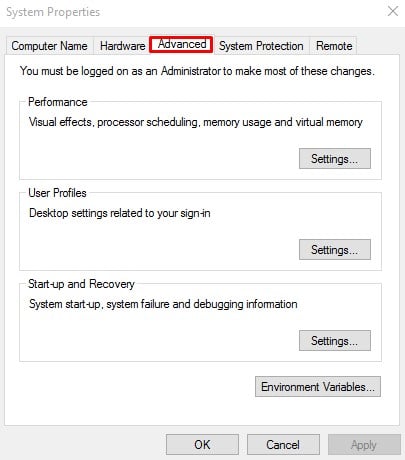
4. lépés. Most a Teljesítmény alatt kattintson a “Beállítások” elemre.
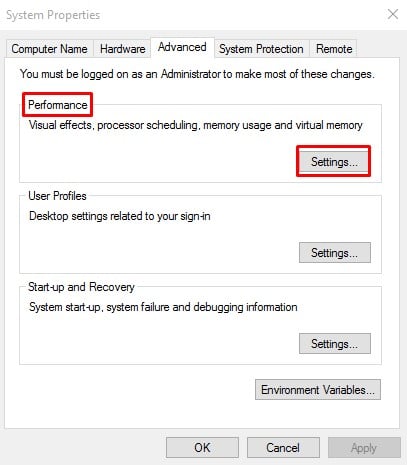
5. lépés. Most a „Vizuális effektusok” listájában törölje a jelet a „Windows animálása minimalizáláskor vagy maximalizáláskor” jelölőnégyzetből. Ezután kattintson az „OK” gombra a módosítások alkalmazásához.
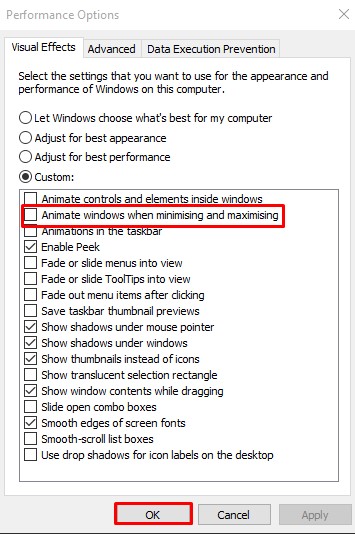
Ez az! Kész vagy. Most indítsa újra a számítógépet, és az animáció le lesz tiltva.
Tehát ez a cikk arról szól, hogyan lehet letiltani az animációs hatás minimalizálását és maximalizálását a Windows 10 PC-n. Remélem, ez a cikk segített Önnek! Oszd meg barátaiddal is.